-
网络连接不可用,小编告诉你电脑网络连接不可用怎么办
- 2018-07-13 09:59:59 来源:windows10系统之家 作者:爱win10
最近有电脑用户反映,电脑突然无法上网,出现网络连接不可用的提示框,且任务栏上的网络标识出现了个红叉。电脑无法上网出现网络连接不可用怎么办?该如何解决呢?下面,小编给大家分享电脑网络连接不可用的处理经验。
网络连接就像是电脑系统的一个灵魂,电脑需要网络的支撑,网络连接上经常出现的一个问题就是网络连接不可用,不管是什么系统都会出现这个问题,那么电脑网络连接不可用怎么解决呢?下面,小编给大家介绍电脑网络连接不可用处理步骤。
电脑网络连接不可用怎么办
右键单击电脑右下角的电脑的网络连接,选择打开网络和共享中心
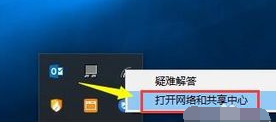
网络不可用系统软件图解1
进入网络共享中心,点击左侧的更改适配器设置
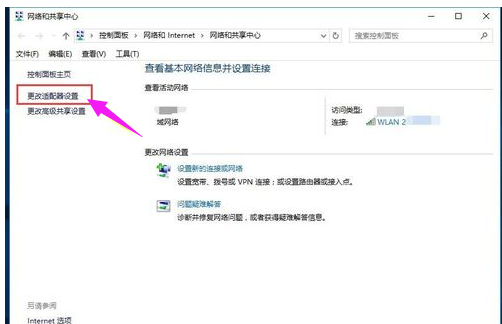
网络系统软件图解2
进入网络设置,右键单击连接网络,选择禁用
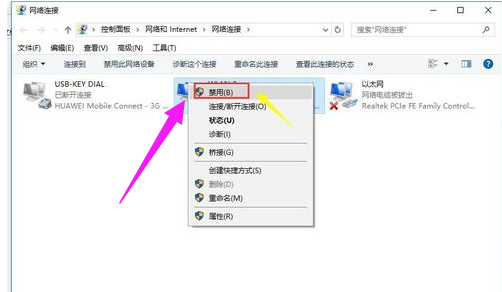
网络不可用系统软件图解3
禁用后右键单击,选择启用
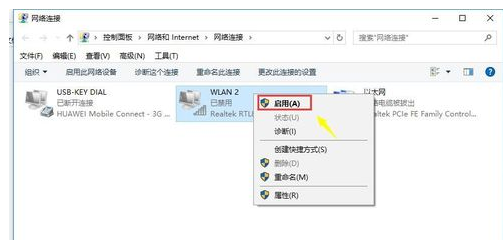
网络连接系统软件图解4
这时候网卡会重启识别,一般就可以连接成功了,如果不成功往下看
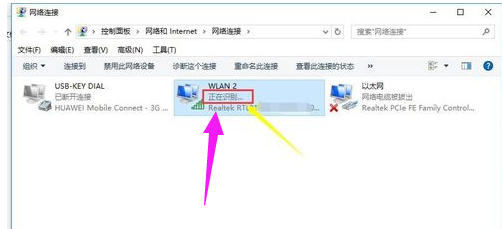
网络系统软件图解5
右键此电脑,点击:属性
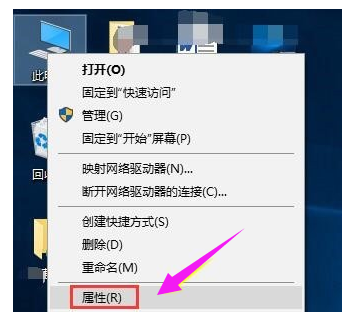
网络连接系统软件图解6
在电脑属性界面选择设备管理器进入
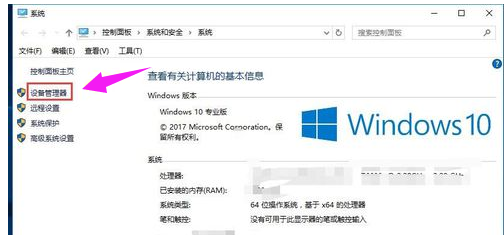
网络连接系统软件图解7
在设备管理器界面点击网络适配器, 右键单击你的网卡,选择更新驱动程序
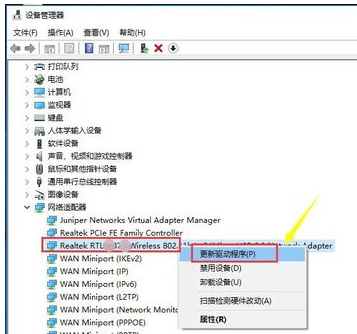
网络连接系统软件图解8
让驱动自动搜索,这时候连不上网也没关系,因为windows有自带的通用驱动可以用,在系统盘的system32文件夹里
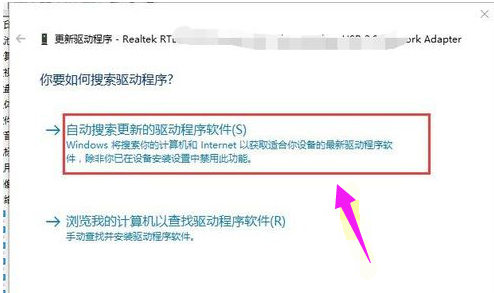
网络不可用系统软件图解9
系统会更新你系统盘自带的合适的驱动,然后安装,最后重启一下电脑就可以了
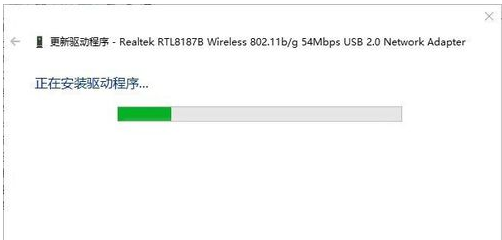
网络系统软件图解10
以上就是电脑网络连接不可用处理步骤。
猜您喜欢
- win10系统纯净版下载哪个网站好..2022-06-09
- 华为电脑win10家庭版系统下载与安装图..2019-09-07
- win10激活和不激活的区别是什么..2022-06-07
- win10蓝屏修复工具有哪些2023-02-28
- 手把手教你win10系统怎么连接蓝牙耳机..2020-04-27
- win10怎么分区,小编告诉你win10怎么对..2018-04-13
相关推荐
- win10系统电脑蓝牙无法连接怎么办.. 2020-03-13
- win10开机慢,小编告诉你win10开机慢怎.. 2018-06-26
- 手把手教你如何调整win10屏幕亮度.. 2018-11-14
- 怎么永久关闭win10自动更新 2020-08-15
- alienware外星人电脑win10企业版系统.. 2019-11-21
- 激活windows10产品密钥分享 2022-01-28





 魔法猪一健重装系统win10
魔法猪一健重装系统win10
 装机吧重装系统win10
装机吧重装系统win10
 系统之家一键重装
系统之家一键重装
 小白重装win10
小白重装win10
 HashMyfiles V2.0 汉化版(MD5+SHA1文件校验软件)
HashMyfiles V2.0 汉化版(MD5+SHA1文件校验软件) 雨林木风ghost xp sp3旗舰版系统下载1711
雨林木风ghost xp sp3旗舰版系统下载1711 魔法猪 Ghost windows XP sp3 V201602
魔法猪 Ghost windows XP sp3 V201602 萝卜家园Windows10系统专业版下载64位 v1905
萝卜家园Windows10系统专业版下载64位 v1905 删除多余Office卸载文件 v1.0 (Office残余文件删除)
删除多余Office卸载文件 v1.0 (Office残余文件删除) 小白系统ghost win7系统下载32位纯净版1806
小白系统ghost win7系统下载32位纯净版1806 Windows7 雨
Windows7 雨 雨林木风64位
雨林木风64位 小白系统Win8
小白系统Win8 深度技术ghos
深度技术ghos 系统之家Ghos
系统之家Ghos 魔法猪 ghost
魔法猪 ghost 飞奔浏览器 v
飞奔浏览器 v 深度技术 gho
深度技术 gho 电脑公司ghos
电脑公司ghos 家庭族谱大师
家庭族谱大师 电脑攒机助手
电脑攒机助手 系统之家win1
系统之家win1 粤公网安备 44130202001061号
粤公网安备 44130202001061号